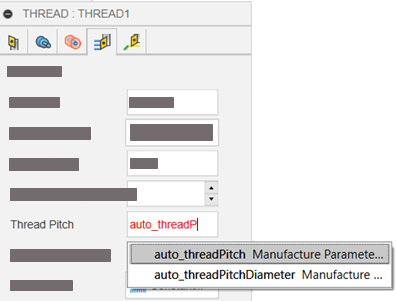Erstellen von Parameterausdrücken
Erstellen und bearbeiten Sie Ausdrücke im Dialogfeld Ausdrücke.
Um das Dialogfeld zu öffnen, klicken Sie neben einem Feld auf das Menü Mehr
 und wählen Ausdruck bearbeiten aus dem Kontextmenü aus.
und wählen Ausdruck bearbeiten aus dem Kontextmenü aus.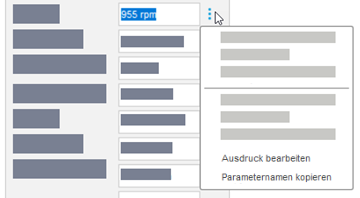
Um einen Parameternamen zu kopieren, klicken Sie mit der rechten Maustaste in das Feld und wählen Parameternamen kopieren. Fügen Sie ihn dann im Dialogfeld Ausdruck in den Ausdruck ein.
Um einen Parameternamen anzuzeigen, halten Sie die UMSCHALTTASTE gedrückt und bewegen den Mauszeiger über das Feld.
Um die Liste der Parameternamen anzuzeigen, beginnen Sie im Dialogfeld Ausdruck mit der Eingabe. Führen Sie anschließend einen Bildlauf durch die Liste durch, und wählen Sie einen Parameternamen aus.
Beispiel 1: Drehen Einstechen Schlichten - Verwenden eines Ausdrucks, um den Wert des Parameters Querzustellung anzugeben
Definieren Sie den Wert des Parameters Querzustellung, sodass er 1.5 des Parameters Eckenradius des Werkzeugs entspricht.
Klicken Sie im Dialogfeld Nut Schlichten auf der Registerkarte Durchgänge neben dem Feld Querzustellung auf das Menü Mehr
 , und wählen Sie Ausdruck bearbeiten aus dem Kontextmenü aus.
, und wählen Sie Ausdruck bearbeiten aus dem Kontextmenü aus.Das Dialogfeld Querzustellung wird geöffnet, in dem Sie einen Ausdruck für diesen Parameter bearbeiten können.
Geben Sie im Feld Suchen corner ein, um den Namen des Eckenradiusparameters zu suchen.
Die Suche gibt tool_cornerRadius zurück.
Geben Sie in das Feld oben im Dialogfeld Folgendes ein: 1.5*tool_cornerRadius.
Tipp: Während Sie den Parameternamen eingeben, wird die Liste der Parameternamen, die mit der eingegebenen Zeichenfolge beginnen, erweitert. Sie können auf den erforderlichen Namen in der Liste klicken, um ihn dem Ausdruck hinzuzufügen.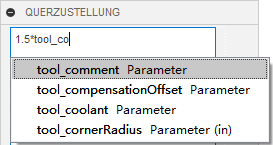
Die Zeile Wert zeigt den Wert des Querzustellungsparameters an, der anhand des Ausdrucks berechnet wurde.
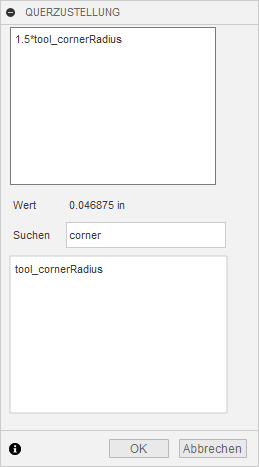
Beispiel 2: Extrahieren von Informationen über eine Gewindesteigung aus dem Arbeitsbereich Konstruktion mithilfe von auto_parameters
Erstellen Sie im Arbeitsbereich Konstruktion ein Gewinde.
Geben Sie beim Erstellen eines Gewinde-Werkzeugwegs im Dialogfeld Gewinde auf der Registerkarte Durchgänge im Feld Gewindesteigung auto_threadPitch ein.
Tipp: Sie können auch auf das Symbol Mehr klicken und im Dialogfeld Ausdruck bearbeiten den Eintrag auto_threadPitch aus der Liste auswählen.Damit wird der Steigungswert des Gewindes eingegeben.